Funciones de búsqueda
En consonancia con el compromiso de HCL con los estándares actuales y abiertos, HCL Commerce Search utiliza Apache Lucene como base de su infraestructura de búsqueda. Lucene impulsa el motor de búsqueda Apache Solr y el motor de búsqueda Elasticsearch. El conducto de indexación es un proceso más abierto, flexible y escalable y está estrechamente integrado con el servicio de datos. Utilizando la arquitectura y la tecnología de flujo de datos subyacentes, puede personalizar fácilmente las canalizaciones . Este enfoque de estándares abiertos facilita considerablemente el proceso de integración de la búsqueda con aplicaciones existentes y de terceros.
Puede ofrecer potentes flujos de examen de catálogo basada en búsquedas habilitando la HCL Commerce Search en las tiendas de inicio.
Menú de sugerencias automáticas para palabras clave sugeridas, categorías, marcas, contenido del sitio e historial de búsqueda
- Palabras clave
- Las coincidencias de palabra clave sugeridas se recuperan del índice de búsqueda y se muestran en el menú. Los clientes pueden pulsar cualquier palabra clave de la lista para realizar la búsqueda, con lo que ahorran tiempo.
- Categorías
- Las coincidencias de categoría sugeridas se almacenan en memoria caché y se muestran en el menú. Los clientes pueden pulsar cualquier categoría para navegar hasta la página de resultados de la búsqueda de categorías.
- Marcas
- Las coincidencias de las marcas sugeridas se almacenan en la memoria caché y se visualizan en el menú. Los clientes pueden pulsar cualquier marca para ir a la página de resultados de búsqueda de marcas.
- Artículos (contenido del sitio)
- En el menú se muestra contenido sugerido del sitio, como manuales de usuario, vídeos de procedimientos u otro contenido no estructurado. El contenido del sitio se recupera del índice de búsqueda, mientras que los nombres de contenido de sitio y los URL se almacenan en la memoria caché. Los clientes puede pulsar el contenido del sitio para trasladarse al contenido.
- Historial de búsqueda
- Después de realizar al menos una búsqueda, el historial de búsqueda del cliente se muestra en el menú. El historial de búsqueda se recupera del cookie del navegador del cliente.
- Búsqueda avanzada
- Permite a los clientes obtener resultados de búsqueda precisos utilizando varios atributos. Los filtros de búsqueda incluyen el término y los métodos de búsqueda dentro del término, los departamentos donde se realizan búsquedas, las marcas, la ubicación del término de búsqueda, rango de precios y número de resultados por página.
/ debe codificarse como %2F. Si el cliente escribe perno 1/2" en el campo de búsqueda, se recomienda la siguiente sustitución: http://host:port/search/resources/store/1/productview/bySearchTerm/*?searchTerm=perno 1%2F2"- Se muestran las palabras clave coincidentes como, por ejemplo,
enclosuresyenergy-efficient. - Se muestran categorías coincidentes, como por ejemplo
Apparel>Men. - Se muestran las marcas coincidentes como, por ejemplo,
Econo SenseyBender Home Fashions. - Se muestra el contenido del sitio coincidente, como el artículo
Enzi EI-03 Tower Coffee Maker User Manual. - Se muestra el historial de búsqueda, si se han realizado búsquedas anteriores en la tienda.
La búsqueda se basa en el uso del parámetro searchTerm, en caso de que se encuentre. Si no se encuentra, se utiliza el término tras la última barra daigonal de la vía de acceso.
- Esta invocación buscará "mesa" e ignorará "silla":
bySearchTerm/chair?searchTerm=table - Esta invocación buscará "mesa" e ignorará "*":
bySearchTerm/*?searchTerm=table - Esta invocación buscará "silla", ya que no se ha proporcionado ningún searchTerm:
bySearchTerm/chair - Esta invocación proporcionará un conjunto de resultados vacío, ya que no se proporciona ningún término de búsqueda:
bySearchTerm/*
Si el término que se busca contiene un carácter especial, debe codificarse y pasarse a través del parámetro searchTerm. Si el carácter especial es una barra diagonal o barra diagonal invertida y se pasa a través de la vía de acceso en lugar del parámetro searchTerm, esté codificado o no, es probable que se produzca una respuesta 500, ya que el servidor de HTTP la intercepta como si formara parte de la vía de acceso.
A medida que el cliente escribe caracteres adicionales, la lista de sugerencias se refina.
Para mayor claridad y visibilidad, las sugerencias de productos incluyen imágenes en miniatura junto a los resultados de la búsqueda.
Junto con sugerencias de marca, categoría y artículo, las sugerencias de palabras clave están habilitadas en la tienda de inicio Aurora B2C de forma predeterminada. A la inversa, las sugerencias de productos están habilitadas en la tienda Aurora B2B de forma predeterminada. Puede habilitar o inhabilitar sugerencias de palabras clave y de producto utilizando las funciones de la tienda.
Las sugerencias de palabras clave se pueden configurar para limitar sugerencias a la tienda actual y al catálogo de ventas que se examina. Para obtener más información, consulte Gestión de sugerencias de palabra clave.
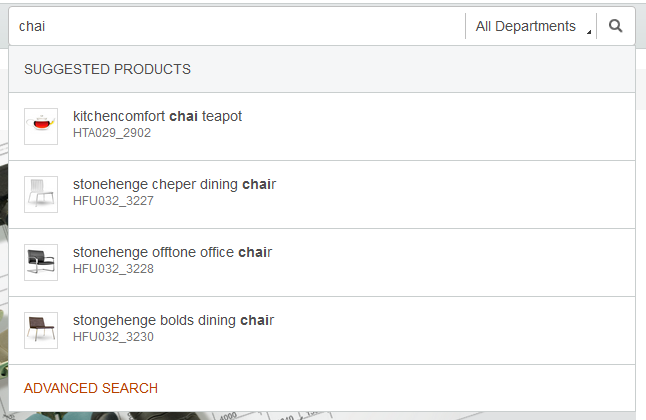
Sugerencias de productos con titularidad
La tienda de inicio Aurora considera la titularidad de las maneras siguientes:
Sugerencias de productos con titularidadCuando el cliente escribe el campo de búsqueda, una lista debajo del campo de búsqueda muestra coincidencias de productos sugeridas basándose en la titularidad del contrato y en las reglas de filtro de catálogo que existen en la tienda.
El menú de sugerencias automáticas utiliza el servicio REST SiteContentHandler para aplicar reglas de filtro de titularidad y de catálogo al ofrecer sugerencias de productos.
Fijación de preciosCuando se establece la modalidad de precio indexado (wc.search.priceMode=1 en la tabla STORECONF), todas las páginas de búsqueda y exploración de catálogo, incluida la página de visualización de producto, utilizan el precio indexado. Si el precio de contrato está indexado, las páginas utilizan el precio de contrato indexado. Sin embargo, todas las páginas de pago, incluidas las páginas de carro de la compra, utilizan los mandatos de precios para calcular el precio en tiempo real.
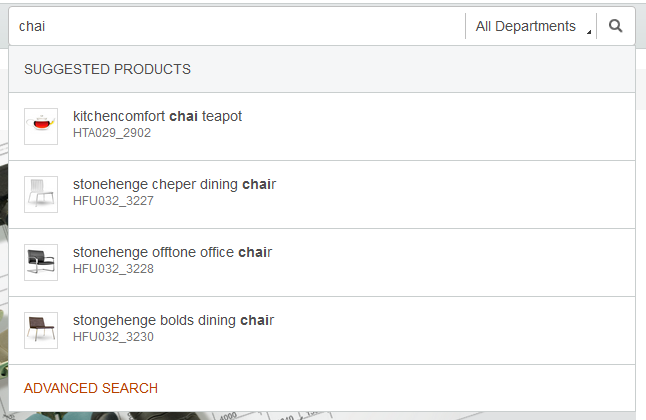
Sugerencias de palabras clave
Cuando el cliente escribe en el campo de búsqueda, una lista debajo del campo de búsqueda muestra sugerencias de palabras clave recuperadas del índice de búsqueda. Los clientes pueden pulsar cualquier palabra clave de la lista para realizar la búsqueda, con lo que ahorran tiempo.
Por ejemplo, si el cliente escribe caf en el campo de búsqueda, las sugerencias de palabras clave se visualizan como café o cafetera, es decir, términos que coinciden con productos que contienen el término de búsqueda parcial.
A medida que el cliente escribe caracteres adicionales, la lista de sugerencias de búsqueda se refina.
La lista de sugerencias automáticas para palabras clave se muestra sólo cuando no hay ninguna coincidencia para el menú de sugerencias automáticas de la Figura 1.
Las sugerencias de palabras clave sólo están habilitadas en la tienda de inicio Aurora B2C de forma predeterminada. Utilice la función de tienda Sugerir palabras clave en el campo de búsqueda para habilitarlas en la tienda de inicio Aurora B2B. Para obtener más información, consulte Funciones de la tienda de inicio Aurora.
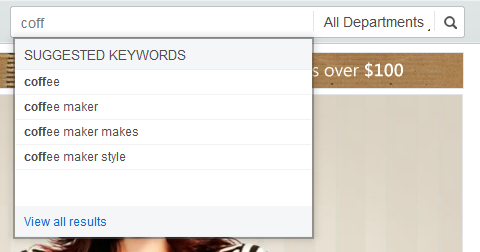
Indicación de ruta
Los clientes siempre pueden ver en qué lugar de la jerarquía del sitio se encuentran cuando hacen referencia a la indicación de ruta. Pulse cualquier enlace en la indicación de ruta para ir a otra página de la jerarquía.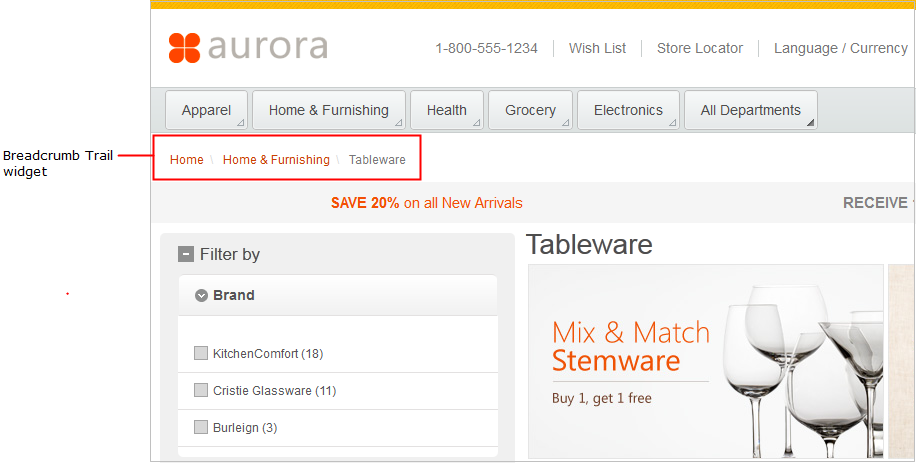
Sugerencias automáticas de términos de búsqueda y corrección ortográfica
Después de que el cliente somete una búsqueda, la página de resultados de la búsqueda muestra coincidencias de palabra clave si la búsqueda de palabra clave original ha devuelto 0 resultados.
onkeypress de forma predeterminada, mientras que Google Pinyin desencadena un suceso onkeyup.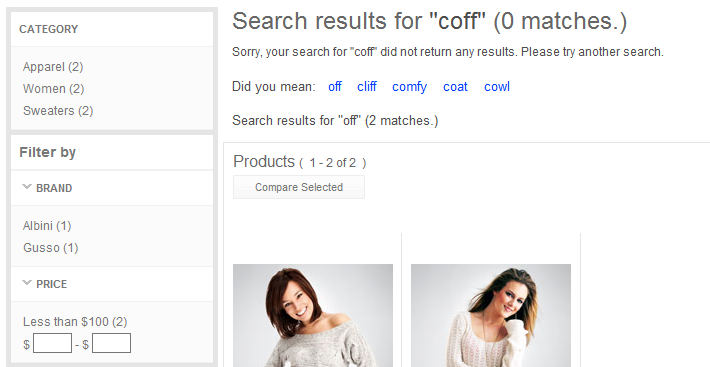
Los clientes pueden encontrar fácilmente productos en el escaparate utilizando la navegación por facetas. Las facetas agrupan artículos y atributos similares en la barra lateral izquierda para ofrecer resultados de productos significativos. Los grupos y atributos compartidos se muestran con el número de productos contenidos en cada faceta.
- Todo el contenido que se visualiza en las facetas debe indexarse en la HCL Commerce Search. Por ejemplo, los precios de oferta para diferentes monedas se deben indexar para habilitar la clasificación y las facetas de precios.
- Las marcas no se traducen de forma predeterminada en las facetas de búsqueda.
- Los precios de oferta estándar se indexan de forma predeterminada. Es decir, las facetas de precios se basan en el precio de oferta estándar, en el que cualquier ajuste de las reglas de precios o precios de contrato no se ve reflejado en las facetas de precios.
- El orden de los valores de faceta en el escaparate se por recuento. Los valores de secuencia de categoría de la herramienta Catálogos se ignorarán.
- Puede seleccionar qué facetas se visualizan en la barra lateral izquierda de la tienda de inicio Aurora marcando un atributo con el valor facetable. Opcionalmente, puede habilitar varias facetas disponibles para seleccionar en el escaparate y refinar los resultados de la búsqueda. Para obtener más información, consulte Cambiar atributos en el diccionario de atributos.
- Puede trabajar con categorías para cambiar la secuencia de aparición de los atributos en la tienda de inicio Aurora. Puede asignar los atributos que se deben visualizar u ocultar en el escaparate. Para obtener más información, consulte Gestión de atributos de navegación por facetas en categorías.
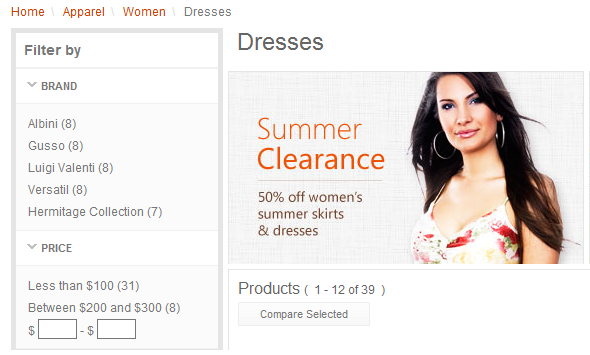
Reglas de búsqueda
Las reglas de búsqueda las gestionan los directores de marketing y se crean mediante el creador de reglas de búsqueda. Se utilizan cuando los clientes buscan en la tienda para entregar resultados de búsqueda y pedidos personalizados. Cuando un cliente ve los resultados de búsqueda, la regla de búsqueda determina cómo se listan los resultados de la búsqueda. Por ejemplo, seleccionar como objetivo diferentes productos en los resultados de búsqueda cambiando el orden de los resultados de búsqueda, añadiendo o sustituyendo criterios de búsqueda o especificando los mejores resultados de búsqueda.
Por ejemplo, se puede crear una regla de búsqueda para que cuando un cliente busque café, el primer resultado de la búsqueda sea la entrada de catálogo AromaStar Deluxe.
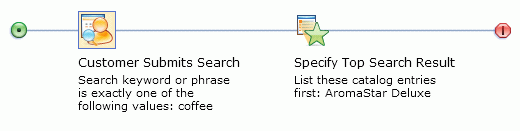
Experimentos de regla de búsqueda
proporcionan una manera de probar la eficacia de las reglas de búsqueda específicas que se ejecutan en el escaparate. Al configurar un experimento de reglas de búsqueda, puede ejecutar vías de acceso alternativas en una sola regla de búsqueda y comparar los resultados de cada vía de acceso. También puede probar si una regla de búsqueda específica produce mejores resultados que no tener ninguna regla de búsqueda. Para cada vía de acceso del experimento, puede ver las estadísticas de clientes exclusivos, pulsaciones con el ratón, pedidos e ingresos.
Asociaciones de términos de búsqueda
Las asociaciones de términos de búsqueda sugieren productos adicionales, diferentes o de sustitución en los resultados de búsqueda. También pueden enlazar términos de búsqueda a una página de destino seleccionada de la tienda. Las asociaciones de términos de la búsqueda se utilizan como estrategia de recomendación de productos para aumentar las ventas de tienda cuando los clientes buscan productos. La búsqueda sometida se modifica para aumentar o dirigir los resultados de búsqueda.
Los sinónimos amplían el ámbito de los resultados de búsqueda añadiendo términos de búsqueda adicionales a las búsquedas sometidas. Los términos de sustitución también modifican los posibles resultados de la búsqueda cambiando los términos de búsqueda de las búsquedas sometidas. Las páginas de destino promocionan ciertos productos o actividades de la tienda dirigiendo a los compradores a páginas de tienda específicas basándose en órdenes de búsqueda, en lugar de a la página de resultados de búsqueda predeterminada.
Por ejemplo, se puede crear un sinónimo para aumentar los resultados de la búsqueda, al añadir automáticamente el término de búsqueda portátil cuando se utilice el término de búsqueda ordenador. A la inversa, se puede crear un término de sustitución para filtrar los resultados de la búsqueda, al sustituir automáticamente el término de búsqueda portátil cuando se utilice el término de búsqueda ordenador. Opcionalmente, se puede crear una página de destino que enlace el término de búsqueda portátil con un archivo JSP personalizado que promocione marcas específicas de ordenadores portátiles.
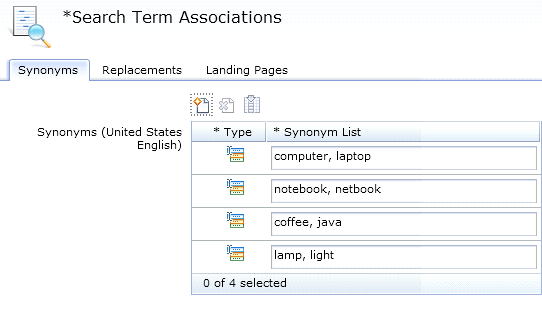
Resaltado de términos de búsqueda
La página de resultados de la búsqueda puede contener términos de búsqueda resaltados, lo que permite a los clientes navegar fácilmente al lugar en que aparece el término de búsqueda sometido para cada resultado de búsqueda. Cada término de búsqueda resaltado aparece en negrita.
- Lámpara flexo de escritorio
- Lámpara ajustable de escritorio
- Lámpara de acero cepillado
- Lámpara de mesa con pantalla de tela color moca
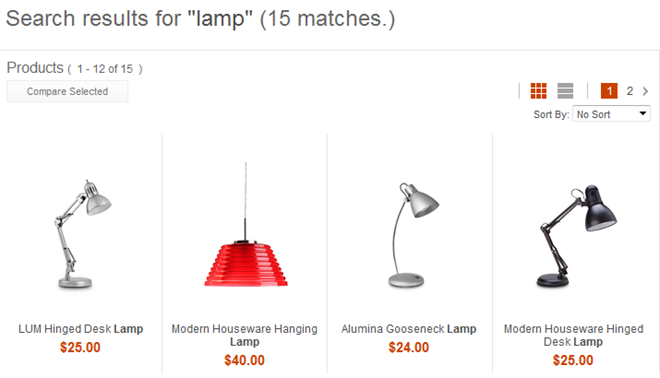
Contenido estructurado y no estructurado en los resultados de búsqueda
Los resultados de la búsqueda pueden incluir contenido estructurado y no estructurado. El contenido estructurado incluye el catálogo de productos de la tienda y ofrece resultados de búsqueda que se basan en los artículos que se venden en la tienda. El contenido no estructurado incluye archivos adjuntos que están asociados a los productos, como manuales de usuario e información sobre la garantía, contenidos en diversos formatos.
Por ejemplo, al presentar una búsqueda de manual, los resultados de la búsqueda contienen contenido estructurado del catálogo de la tienda, como por ejemplo cafeteras. El contenido no estructurado, como por ejemplo manuales del producto, se incluye en los resultado de búsqueda como adjuntos.
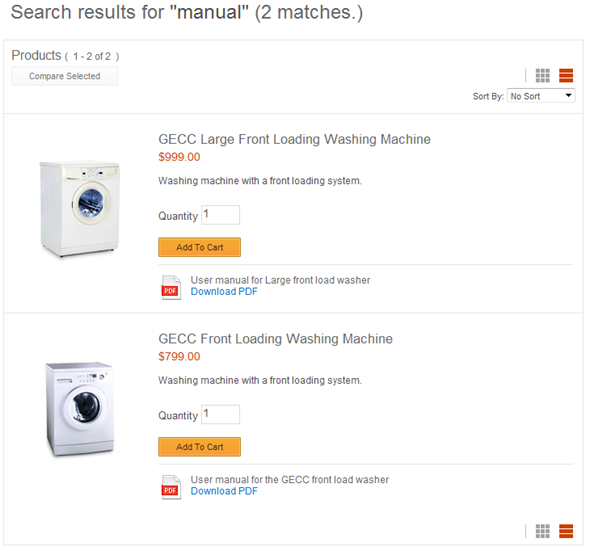
Búsqueda con comodines
Los términos de búsqueda pueden contener un carácter comodín (asterisco) para ampliar el ámbito de los resultados de búsqueda. El comodín indica que todos los productos que contienen el término de búsqueda parcial adyacente deben devolverse en los resultados de búsqueda. La búsqueda con comodines puede ayudar a los usuarios experimentados en búsquedas a encontrar y visualizar rápidamente una gran cantidad de resultados de búsqueda.
Por ejemplo, una búsqueda de caf* devuelve resultados de búsqueda para todos los artículos que contienen el término caf, incluyendo los términos que le siguen, como café o cafetera italiana.
En comparación con el ejemplo de resultados de la búsqueda de Sugerencias automáticas de términos de búsqueda y corrección ortográfica, en lugar de no producir resultados de búsqueda con el término de búsqueda caf, la búsqueda comodín produce varios resultados de búsqueda al añadir el asterisco al término de búsqueda.
- La búsqueda con comodines está habilitada de forma predeterminada pero, si es necesario, puede inhabilitarla por razones de seguridad o de rendimiento en tiempo de ejecución.
- Una lista de palabras prohibidas impide a la solicitud de búsqueda realizar nuevas búsquedas, y se puede configurar en el archivo wc-component.xml. Por ejemplo, al buscar * de forma predeterminada, la página resultante se direcciona a la página Caracteres prohibidos de la tienda.
- La configuración predeterminada es:
<_config:property name="StopPatterns" value="\*,~,\?,'',"",.*\\.*,.*/.*,.*\|.*" /> - Puede actualizar la configuración utilizando el formato de expresiones regulares.
- La búsqueda con comodines no es sensible a mayúsculas y minúsculas de forma predeterminada en la HCL Commerce Search.
- Los términos de búsqueda no pueden empezar por un carácter comodín (asterisco) de forma predeterminada. Es decir, los caracteres comodín sólo se deben utilizar en la mitad o al final de los términos de búsqueda especificados.
